

By Nathan E. Malpass, Last Update: December 2, 2017
„Wie kann ich gelöschte WhatsApp-Nachrichten wiederherstellen ohne Backup Huawei? Ich habe WhatsApp auf meinem Huawei-Handy deinstalliert, weil ich Platz für eine neue App schaffen wollte, die ich herunterladen wollte. Es war zu spät, als mir klar wurde, dass ich einige Nachrichten benötige. Wenn ich meine WhatsApp neu installiere, bekomme ich sie zurück? Oder gibt es eine Möglichkeit, meine Huawei WhatsApp gelöschte Nachrichten lesen zu können, ohne es erneut installieren zu müssen?“

Tipps:
Teil 1. Sie haben Ihre WhatsApp-Nachrichten versehentlich gelöscht?Teil 2. Gelöschte WhatsApp-Nachrichten von Huawei mit Backups wiederherstellenTeil 3. Gelöschte WhatsApp-Nachrichten wiederherstellen ohne Backup HuaweiVideo Guide: Gelöschte WhatsApp-Nachrichten wiederherstellen ohne Backup HuaweiTeil 4. Empfehlungen
Sie denken vielleicht, dass Sie mit den High-End-Spezifikationen eines Huawei Smartphones Ihre Daten nicht verlieren werden. Dann haben Sie sich ernsthaft geirrt. Ihre Bilder, Videos und Kontakte können jederzeit gelöscht werden. Ihre WhatsApp-Nachrichten sind keine Ausnahme.
WhatsApp hat definitiv die Kommunikation komfortabler und erschwinglicher gemacht. Textnachrichten und Mediendateien können kostenlos versandt werden. Es gehört deshalb heute zu den beliebtesten Instant-Messaging-Apps.
Was aber, wenn Sie in Ihrem Chat-Verlauf versehentlich auf „Löschen“ klicken? Oder Sie tippen auf die Schaltfläche „Konversation entfernen“? Oder Sie haben die App deinstalliert, um Speicherplatz auf Ihrem Telefon freizugeben. Machen Sie sich keine Sorgen. Es gibt verschiedene Lösungen, die Sie versuchen können, sodass Sie gelöschte WhatsApp-Nachrichten wiederherstellen ohne Backup Huawei können.

Lokale Sicherung
Lokale Backups werden von WhatsApp jeden Tag bei 2 pm gemacht. Bis zu 7 Tage Backup-Dateien können gespeichert werden. WhatsApp-Nachrichten und Medien werden als Datei auf Ihrem Telefon gespeichert. Sie können sie in einem WhatsApp-Ordner auf Ihrer SD-Karte sehen. Wenn sie nicht da sind, können Sie den internen Speicher Ihres Telefons überprüfen.
Um zu ihnen zu gelangen, folgen Sie einfach den Schritten unten.
Google Drive
Eine andere Möglichkeit, WhatsApp-Nachrichten wiederherzustellen, ist durch Google Drive. Die App-Funktion ermöglicht Benutzern die automatische Sicherung des Cloud-Speichers. Bevor Sie mit der Wiederherstellung fortfahren, stellen Sie sicher, dass Sie dieselbe Handynummer und dasselbe Google-Konto verwenden, mit denen Sie Ihre Sicherung erstellt haben.
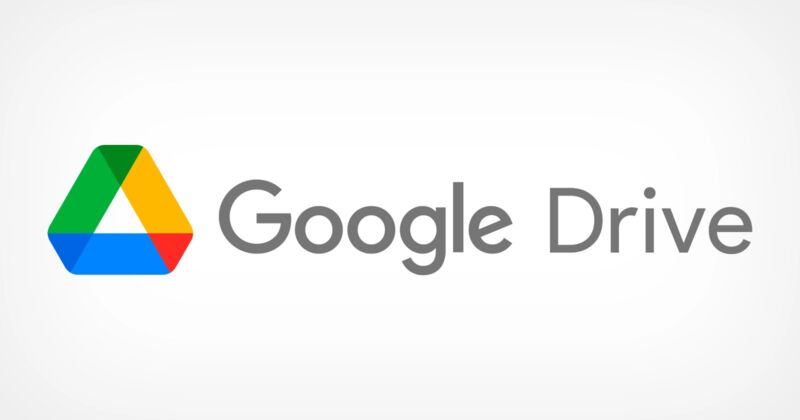
Das Wiederherstellen Ihrer gelöschten WhatsApp-Nachrichten aus der Sicherung umfasst die Deinstallation und Neuinstallation der App. Einige Benutzer können dies als unbequem empfinden. Wenn dies bei Ihnen der Fall ist, werden Sie höchstwahrscheinlich lieber eine Datenwiederherstellungssoftware von Drittanbietern verwenden. Im nächsten Teil zeigen wir Ihnen, wie Sie mit unserm hervorragenden Programm Ihre gelöschte WhatsApp-Nachrichten wiederherstellen ohne Backup Huawei können.
Andere Leser sahen auchWie WhatsApp Nachrichten von Android wiederherstellenSo machen Sie Android Foto und Video Recovery
Wenn Sie gelöschte WhatsApp-Nachrichten wiederherstellen ohne Backup Huawei möchten, können Sie das FoneDog Toolkit - Android Data Recovery ausprobieren. Sie werden erfahren, warum Millionen Benutzer der Software vertrauen, um ihre Dateien wiederzuerlangen. Mit seiner hohen Wiederherstellungserfolgsrate und Kompatibilität mit über 6,000 Android-Geräten ist FoneDog einfach einer der besten auf dem Markt. Sie können die kostenlose Version für einen Versuch herunterladen.
Folgen Sie der Schritt-für-Schritt-Anleitung, damit Sie Nachrichten von WhatsApp wiederherstellen Huawei können.
Gratis Download Gratis Download
Schritt 1. Führen Sie das Programm aus und verbinden Sie Ihr Huawei Gerät
Laden Sie das FoneDog Toolkit - Android Data Recover herunter und installieren Sie es. Starten Sie dann das Programm und verbinden Sie Ihr Huawei Smartphone mit dem Computer.

Verbinden Sie Ihr Huawei Smartphone mit dem Computer
Schritt 2. Aktivieren Sie USB-Debugging
USB-Debugging ist ein obligatorischer Prozess, der eine direkte Verbindung zwischen Ihrem Telefon und dem Computer herstellt. Dadurch kann die Software auf die Dateien Ihres Telefons zugreifen.
Führen Sie je nach Android-Version Ihres Geräts die folgenden Schritte auf Ihrem Telefon aus.
Für Android 2.3 oder früher:
Für Android-Gerät3.0 bis 4.1:
Für Android-Gerät 4.2 oder neuer:
Wenn es fertig ist, klicken Sie auf „OK“ auf Ihrem Computer und bestätigen Sie auf dem Huawei-Gerät.

Erlauben Sie USB-Debugging
Die Software fordert Sie auf, die Dateitypen auszuwählen, die Sie wiederherstellen möchten. Klicken Sie unter „Contacts & Messages“ auf „WhatsApp“ und „WhatsApp Attachments“.
Sie können die anderen Elemente auch ankreuzen, wenn Sie möchten, dass das Programm auch nach diesen Elementen sucht. Zum Beispiel, wenn Sie brauchen, Fotos wiederherzustellen, wählen Sie „Photos“. Klicken Sie anschließend auf „Next“, um den Scan zu beginnen.

Wählen Sie WhatsApp Nachrichten
Schritt 4. Gelöschte WhatsApp-Nachrichten wiederherstellen ohne Backup Huawei
Der Scan kann einige Minuten dauern. Sobald es fertig ist, sehen Sie die Liste der Dateitypen auf der linken Seite.
Klicken Sie auf „WhatsApp“, um die Nachrichten anzuzeigen, die wiederhergestellt werden können.
Wählen Sie diejenigen aus, die Sie benötigen, indem Sie die Kästchen neben ihnen ankreuzen. Tun Sie das Gleiche für WhatsApp Anlagen.
Klicken Sie abschließend auf „Recover“. Die Software fragt Sie nach dem Ordner, in dem die Dateien gespeichert werden sollen. Wählen Sie einen aus.
Wenn der Download endet, können Sie auf „Open Folder“ klicken, um Ihre wiederhergestellten WhatsApp Nachrichten zu sehen.

Gelöschte Nachrichten von WhatsApp wiederherstellen Huawei
Wenn Sie sich nicht darum kümmern wollen, wie Sie gelöschte WhatsApp-Nachrichten wiederherstellen ohne Backup Huawei, bewahren Sie Backups auf. Sie können die Sicherungsfunktion auf Ihrer WhatsApp aktivieren. So geht's:
Beachten Sie, dass es beim ersten Backup auf Google Drive einige Zeit dauern kann. Die nachfolgenden Backups werden kürzer. Es ist auch wichtig zu wissen, dass jedes Mal, wenn ein neues Google Drive-Backup erstellt wird, das vorherige automatisch überschrieben wird. Dies bedeutet, dass Sie eine ältere Sicherung nicht wiederherstellen können.
Wenn Sie bereits eine Sicherungskopie Ihrer Daten erstellt haben, sollten Sie es nicht eilig haben, FoneDog zu löschen. Wir können Unfälle nicht immer vermeiden, oder?
FoneDog hilft Ihnen nicht nur, gelöschte WhatsApp-Nachrichten wiederherzustellen. Sie können damit auch verlorene Textnachrichten, Bilder, Anruflisten und mehr abrufen. Es kann sogar Dateien von kaputten Android-Telefonen und -Tablets extrahieren. Ja, es ist möglich!
Hinterlassen Sie einen Kommentar
Kommentar
Android Data Recovery
Stellen Sie gelöschte Dateien von einem Android-Handy oder -Tablet wieder her.
Kostenlos Testen Kostenlos TestenBeliebte Artikel
/
INFORMATIVLANGWEILIG
/
SchlichtKOMPLIZIERT
Vielen Dank! Hier haben Sie die Wahl:
Excellent
Rating: 4.5 / 5 (basierend auf 75 Bewertungen)